OneDrive sert sur les PC Windows à stocker les données de l’utilisateur sur le cloud. OneDrive est intégré à Windows 11, et synchronise en permanence les fichiers de l’utilisateur sur le cloud. Cela consomme toutefois beaucoup de données, et la synchronisation perpétuelle peut également ralentir les performances de votre PC. Pour régler le souci, beaucoup de gens décident de se débarrasser de OneDrive sous Windows 11. Heureusement, il existe un moyen de désactiver et de supprimer OneDrive de Windows 11.
Désactiver et supprimer OneDrive de Windows 11
Si vous cherchez à désactiver ou à supprimer OneDrive de Windows 11, cet article est fait pour vous. Dans cet article, nous allons vous expliquer comment désactiver ou supprimer OneDrive de Windows 11.
Bloquer le lancement de OneDrive au démarrage de Windows 11
Si la seule chose qui vous dérange, c’est l’ouverture des notifications de OneDrive lorsque vous démarrez votre PC, vous pourriez simplement désactiver son lancement au démarrage, et les notifications ne seront qu’un mauvais souvenir. Pour désactiver le lancement de OneDrive au démarrage de Windows 11, suivez ces étapes :
- Dans le menu Démarrer, cherchez le Gestionnaire des tâches, et ouvrez-le.
- De là, cliquez sur l’onglet Démarrage, puis sélectionnez Microsoft OneDrive.
- Maintenant, effectuez un clic droit dessus, puis cliquez sur Désactiver pour empêcher le lancement de OneDrive au démarrage.
- Désormais, lorsque vous redémarrerez votre PC, OneDrive ne se lancera plus automatiquement, et vous n’aurez plus de notifications.
Désactiver OneDrive dans Windows 11
Si vous ne voulez pas seulement bloquer le lancement au démarrage, mais que vous voulez désactiver OneDrive pour qu’il arrête de synchroniser vos données et d’empiéter sur les performances de votre PC, vous pouvez le désactiver. Vous pouvez désactiver définitivement OneDrive sous Windows 11 en suivant ces étapes :
- Cliquez sur l’icône OneDrive dans le coin de la barre des tâches. Si vous ne voyez pas l’icône, cherchez OneDrive dans le menu Démarrer et ouvrez-le.
- Cliquez sur Aide & Paramètres dans OneDrive, puis cliquez sur Paramètres dans le menu qui s’affiche.
- Allez dans l’onglet Compte des paramètres de OneDrive.
Ici, sous la section OneDrive, vous verrez une option Supprimer le lien vers ce PC. Cliquez sur cette option pour désactiver OneDrive sur votre PC Windows 11.
Supprimer OneDrive de Windows 11
Si vous ne voulez pas seulement désactiver OneDrive de Windows 11 mais bien le supprimer définitivement, vous pouvez également le faire. Pour supprimer OneDrive de Windows 11, suivez ces étapes :
- Allez dans l’appli Paramètres de votre PC. Vous pouvez y accéder simplement via la combinaison de touches Windows + I.
- Dans les Paramètres, allez dans la section Applications depuis la barre de gauche.
- Sur la partie droite de l’écran, cliquez sur Applications & Fonctionnalités. Cherchez Microsoft OneDrive dans la liste d’applications.
- Sélectionnez OneDrive, puis cliquez sur les trois points qui apparaissent à côté. Cliquez maintenant sur Désinstaller pour désinstaller l’application.
- Vous devrez confirmer la désinstallation, puis elle sera définitivement supprimée de votre PC.
FAQ
Qu’est-ce qui se passe si je désactive OneDrive sous Windows 11 ?
Lorsque vous coupez OneDrive, la synchronisation des fichiers sur le cloud s’arrête. Les fichiers sur votre PC seront intacts et ne seront pas supprimés. Vous pourrez également accéder aux fichiers sur votre OneDrive même si vous le désactivez.
Comment désactiver ou désinstaller OneDrive ?
Vous pouvez désactiver ou supprimer OneDrive de votre PC Windows 11 très simplement en suivant les étapes mentionnées dans cet article. Nous avons expliqué comment bloquer le lancement de OneDrive au démarrage, sa désactivation et sa suppression.
Conclusion
Microsoft OneDrive est une appli pratique pour synchroniser les fichiers de votre PC avec plusieurs appareils. L’inconvénient, c’est que l’appli consomme beaucoup de données et peut également ralentir votre PC avec le temps. Nombreux sont ceux qui apprécient d’utiliser cette appli pour synchroniser leurs fichiers importants, mais vous pourriez très bien ne pas l’apprécier. Vous pouvez très simplement désactiver ou désinstaller Microsoft OneDrive en suivant les méthodes mentionnées dans cet article.
Lire la suite:
Dropbox vs. Google Drive vs. OneDrive
Comment Obtenir Plus d’Espace Dropbox Gratuitement
GTemps vit grâce à ses lecteurs. Lorsque vous achetez quelque chose via un lien sur notre site, nous pouvons percevoir une commission d’affilié. En apprendre plus.

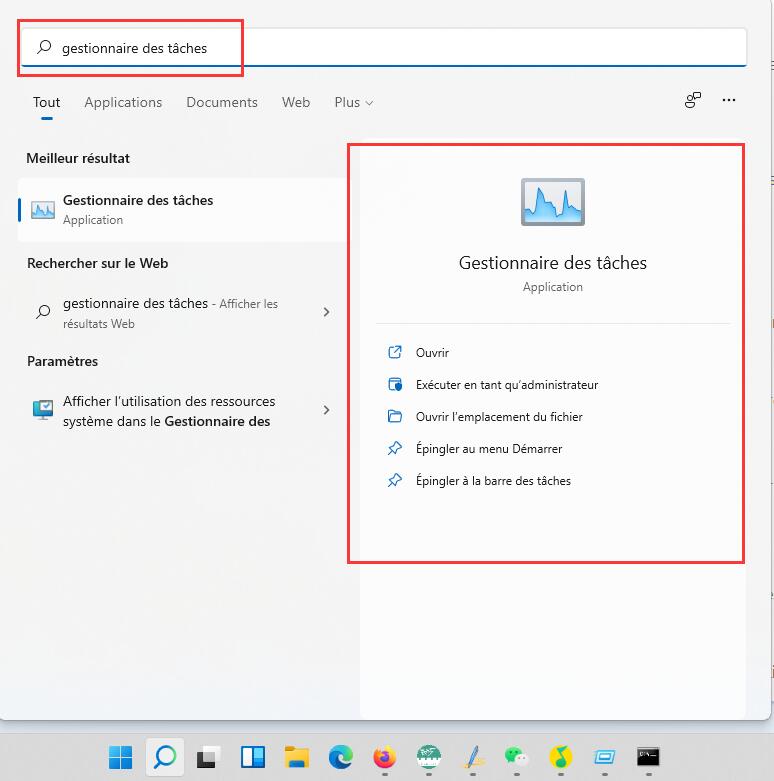
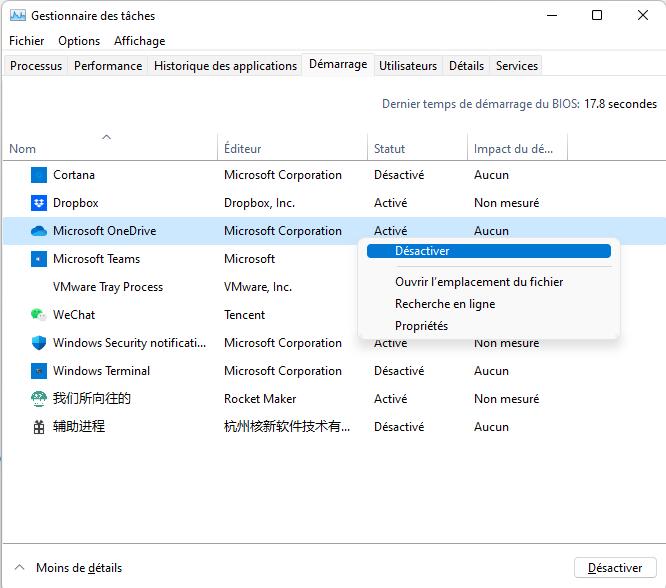
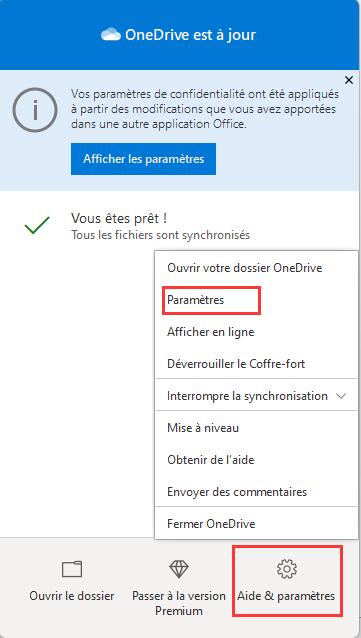
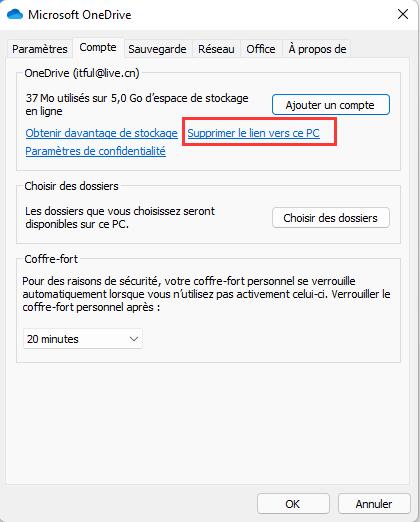
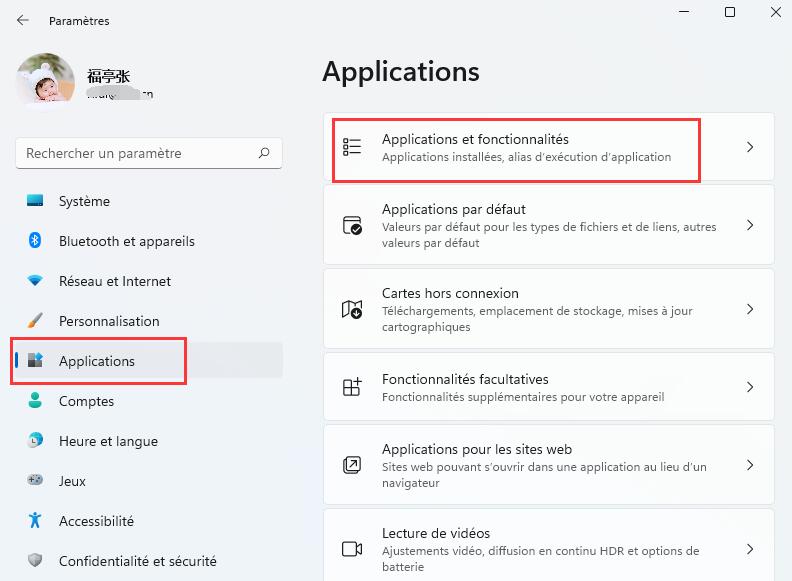
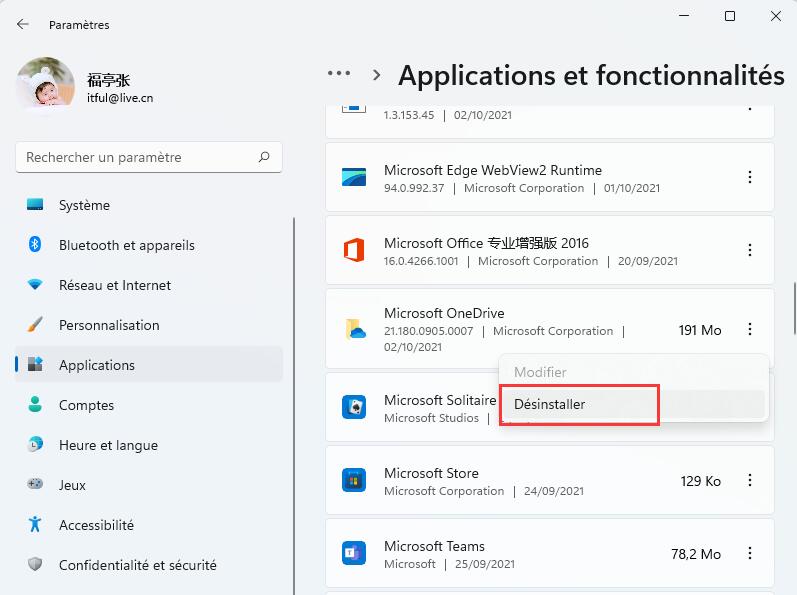
Laisser un commentaire